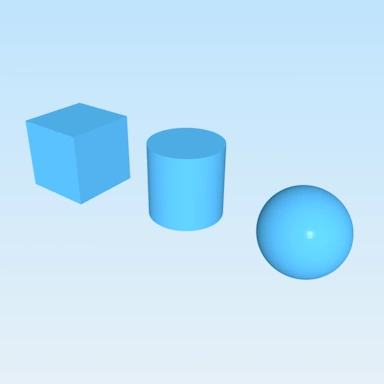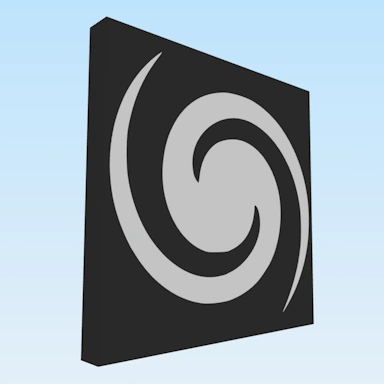Fusionner PDF images dans un document PDF
Aperçu
L'outil de fusion de documents PDF à PDF offre un moyen simple et efficace de fusionner plusieurs fichiers image PDF en un seul document PDF. L'outil s'exécute dans votre navigateur et ne nécessite aucun téléchargement ni logiciel spécialisé pour s'exécuter.
Comment utiliser
Sélectionnez les fichiers PDF sur votre appareil en cliquant sur le bouton Télécharger des fichiers ou en faisant glisser et en déposant les fichiers sur l'outil. Les fichiers PDF peuvent être disposés dans l'ordre dans lequel vous souhaitez qu'ils apparaissent en faisant glisser les fichiers individuels dans la fenêtre d'aperçu de l'outil.
Une fois que vous avez sélectionné les fichiers PDF que vous souhaitez fusionner et qu'ils ont été soumis, ils sont placés sur des pages séparées dans le document PDF. Notre outil garantira que l’image est adaptée à la taille de la page. Il existe une option nommée Marge qui peut être utilisée pour ajuster l'espacement entre l'image et le bord du document.
Activation de la reconnaissance optique de caractères
Lorsque vous convertissez un document PDF en un document PDF, vous disposerez de l'option nommée Utiliser l'OCR. Cette option, lorsqu'elle est activée, vous permettra de prendre n'importe quel texte trouvé dans votre image PDF et de le convertir en texte modifiable qui est ensuite placé dans le fichier PDF.
Le paramètre OCR ne prend actuellement en charge que les images PDF contenant du texte anglais ; cependant, nous ajouterons une prise en charge linguistique supplémentaire au cours des prochains mois.
Format du papier
Vous pouvez utiliser ce paramètre pour contrôler la taille du papier dans le fichier PDF généré. Les formats les plus courants, A4 et Lettre, sont inclus. Il existe également une option Auto qui, une fois sélectionnée, s'adaptera au format de papier de l'image téléchargée.
Orientation
Si vous avez défini le format du papier sur A4 ou Lettre, vous pourrez également spécifier l'orientation des pages dans le document PDF. Les paramètres possibles ici sont Portrait et Paysage.
Marge
Avec le paramètre Marge, vous pouvez contrôler la quantité d'espacement entre le contenu de votre PDF et le bord du document PDF.
Terminé?
Une fois vos images assemblées, un aperçu ainsi qu'un lien de téléchargement vous seront présentés avec lequel télécharger le fichier PDF final.